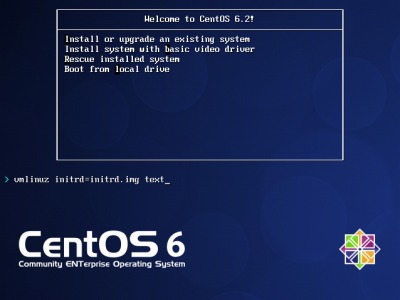
本記事ではテキスト モードでのインストール方法を記載します。
一般的なインストールや LiveCD/DVD の利用方法については、次のサポート記事をご参照ください:
→ CentOS6.2 を最小インストールする方法
→ CentOS 6.2 を標準インストールする方法
→ CentOS LiveCD/DVD からインストールする方法
なお、本記事の内容は次のディスクから利用可能です:
- 通常(dvd1.iso)
- 最小(minimal.iso)
- LiveCD (livecd.iso)
- LiveDVD (livedvd.iso)
※LiveCD および LiveDVD は、GUI でのインストール時同様、Live イメージの転送です
ダウンロード
以下よりダウンロードします:
- Index of /6.2/isos/x86_64
http://vault.centos.org/6.2/isos/x86_64/
参考
- http://ftp.riken.jp/Linux/centos/6/isos/i386/CentOS-6.2-i386-bin-DVD1.iso
- http://ftp.jaist.ac.jp/pub/Linux/CentOS/6/isos/i386/CentOS-6.2-i386-bin-DVD1.iso
※ここでは「最小インストール」と「LiveCD/DVD からのインストール」とを区別するため、便宜上「標準インストール」としています
ISO イメージファイル等を DVD や USB メモリーに書き込む方法については、次のサポート記事をご参照ください:
CentOS 6.2 をテキスト モードでインストールする方法
LiveCD/DVD の場合
LiveCD/DVD 以外の場合
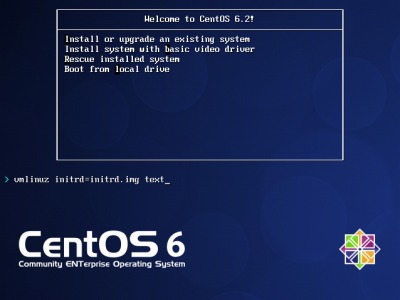
[Install or upgrade an existing system]を選択し、[TAB]キーを押します。
> vmlinuz initrd=initrd.img
となっているところを、次のように追記して[Enter]を押します。
> vmlinuz initrd=initrd.img text
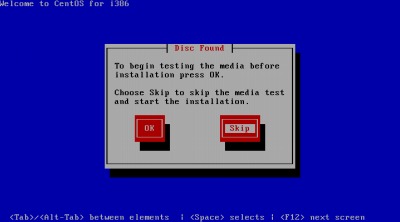
[Skip]を選択します。
インストール
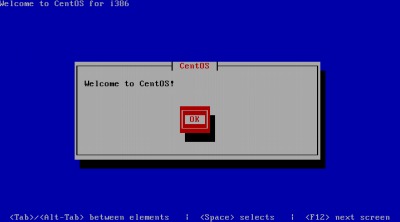
[OK]を選択します。
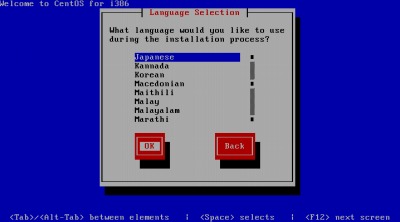
[Japanese]を選択し、[OK]を選択します。
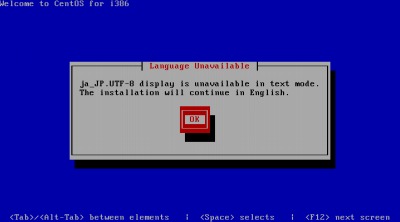
[OK]を選択します。
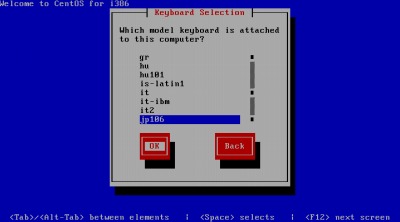
[jp106]を選択し、[OK]を選択します。
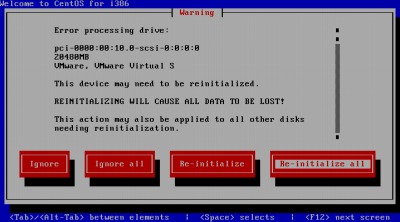
[Re-initialize all]を選択します。
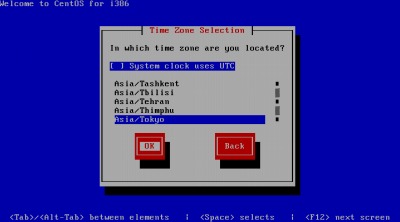
[System clock uses UTC]のチェックを外し、[Asia/Tokyo]を選択、[OK]を選択します。
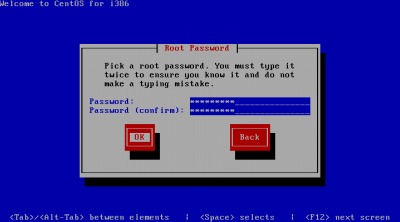
root パスワードを設定し、[OK]を選択します。
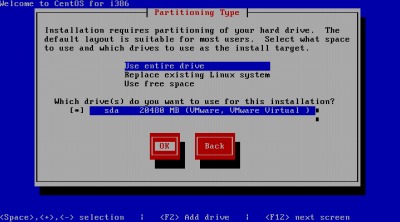
[Use entire drive]を選択し、[OK]を選択します。
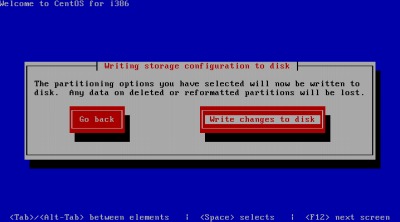
[Write changes to disk]を選択します。
LiveCD/DVD の場合
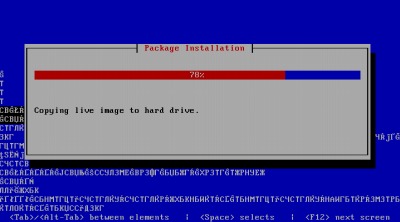
LiveCD/DVD 以外の場合
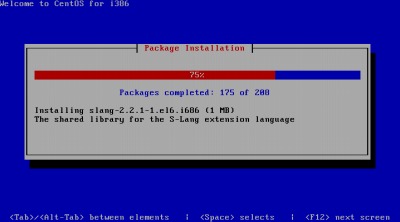
(パッケージがインストールが完了するまで待ちます)
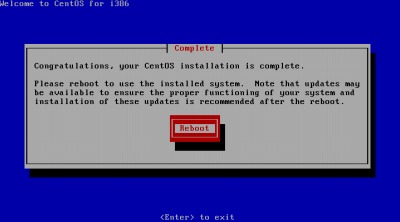
[Reboot]を選択します。
LiveCD/DVD の場合
LiveCD/DVD のデスクトップ環境が表示されることがありますので、次のサポート記事をご参照ください:
初回起動
LiveCD/DVD の場合
LiveCD/DVD からテキスト モードでインストールした場合で、「Choose a Tool」画面が表示されるた場合は、次のサポート記事をご参照ください:
ログイン
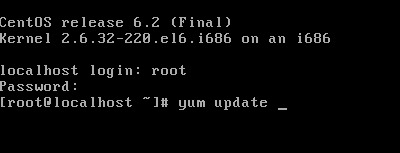
ユーザー名 root と、インストール中に設定したパスワードを入力してログインします。引き続きアップデートを行います。
アップデート
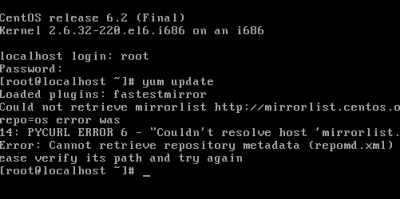
アップデートを行います。詳しくは次のサポート記事をご参照ください:
なお、上図のようにネットワーク接続が適切に設定されていない場合は、次のサポート記事をご参照ください:
注意
- 本操作例は、新規環境に CentOS 6.2 をテキスト モードでインストールするものです
スポンサードリンク

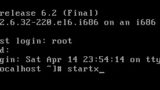


コメント
@PDSGL なら問題ないな。
一番最初にinstallするかどうか出てくるところでTabおしてtextって付け足すとCUIになるから管理楽よ、サーバにGUIはいらない。
https://t.co/6aJbtL9peB
6.4用だけど7.1もいっしょ